Sadržaj
Ako tražite neke od najjednostavnijih načina da pronađete tačno podudaranje koristeći VBA , onda će vam ovaj članak biti koristan. Dakle, počnimo sa člankom i upoznajmo se s načinima pronalaženja tačnog podudaranja.
Preuzmite radnu svesku
VBA Find Exact Match.xlsm
5 načina za pronalaženje tačnog podudaranja pomoću VBA
Koristio sam sljedeću tabelu koja sadrži zapise rezultata nekih učenika. Objasnit ću različite načine za pronalaženje tačnog podudaranja koristeći ovu tablicu uz pomoć VBA.
U tu svrhu koristio sam Microsoft Excel 365 verziju, možete koristiti bilo koju drugu verziju prema vašoj zgodnosti.
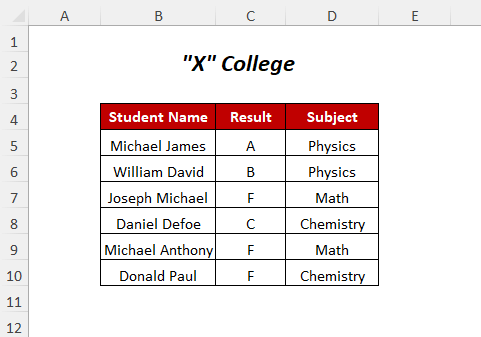
Metod-1: Pronalaženje tačnog podudaranja u rasponu ćelija
Ako želite pronaći tačno podudaranje niza kao što je ime učenika, a zatim pronađite poziciju ćelije ovog učenika, onda to možete učiniti slijedeći ovu metodu.

Ovdje ću pronaći tačno podudaranje za učenik po imenu “Joseph Micahel” .
Korak-01 :
➤Idite na Programer Tab>> Visual Basic Opcija

Onda će se otvoriti Visual Basic Editor .
➤Idite na Ubaci Tab>> Modul Opciju
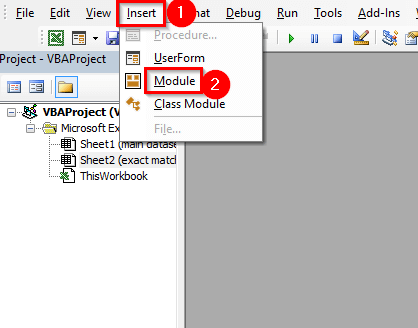
Nakon toga će se kreirati Modul .

Korak-02 :
➤Upišite sljedeći kod
4362
Ovdje, “tačno podudaranje” je naziv lista i “B5:B10” jeraspon imena učenika, a “Joseph Michael” je ime učenika koje treba saznati.
rng je deklariran kao objekt raspona i str kao varijabla niza za pohranjivanje adrese tražene stavke.
Naredba IF će dodijeliti adresu stavke varijabli str .

➤Pritisnite F5
Rezultat :
Nakon toga, dobićete sljedeći Boks za poruke koji sadrži poziciju ćelije učenika po imenu “Joseph Michael” .
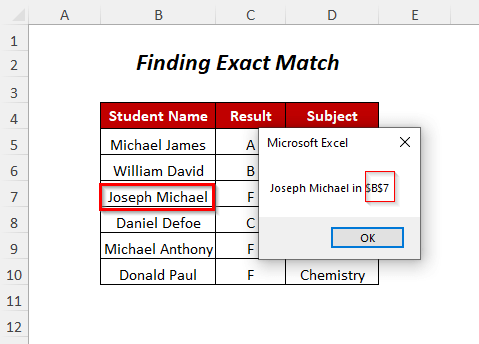
Pročitajte više: Pronađi unutar raspona pomoću VBA u Excelu: Uključujući tačna i djelomična podudaranja
Metod-2: Pronalaženje tačnog podudaranja i njegova zamjena pomoću VBA
Pokazaću način da pronađete naznačeno ime učenika i da ga zamenite drugim imenom jer je ovo ime nekako greškom napisano ovde. Možete pronaći željeni niz i zamijeniti ga slijedeći ovu metodu.

Korak-01 :
➤Slijedite Korak-01 od Metode-1
5431
Ovdje, “pronađi&zamijeni” je naziv lista i “B5:B10” je raspon imena učenika, a ”Donald Paul” je ime učenika koje treba saznati, a zatim će ”Henry Jackson” biti ime učenika umjesto prethodnog.
WITH naredba će izbjeći ponavljanje dijela koda u svakoj izjavi.
IF izjava će dodijelitiadresa stavke na promjenljivu str i petlja DO će zamijeniti sva pojavljivanja riječi za pretraživanje.
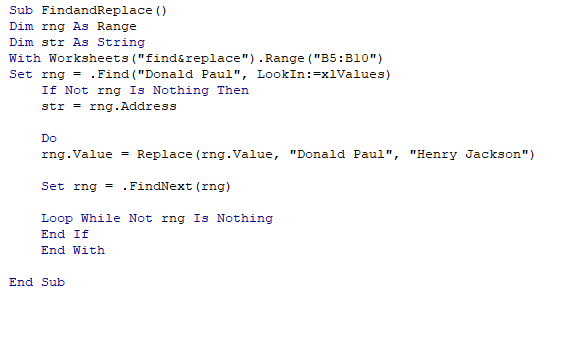
➤Pritisnite F5
Rezultat :
Nakon toga, dobićete ime novog učenika kao “Henry Jackson” .
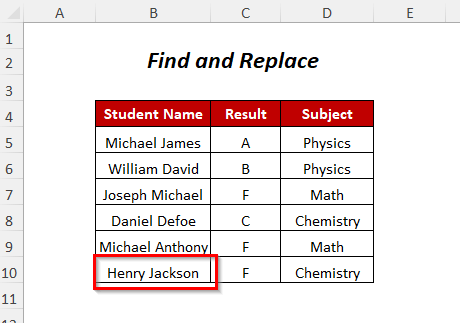
Metod-3: Pronalaženje tačnog podudaranja i podudaranja osjetljivog na velika i mala slova
Ako želite pronaći podudaranje osjetljivo na velika i mala slova, slijedite ovu metodu. Evo, imam dva slična imena, ali postoji razlika u padežima i u zavisnosti od slučaja ću zamijeniti ime posljednjeg učenika.
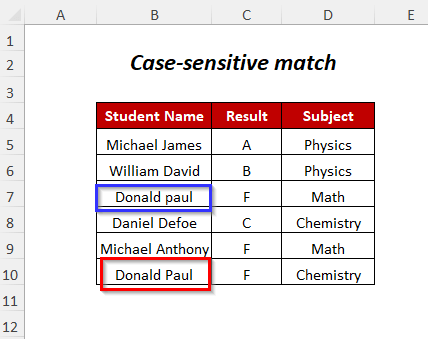
Korak -01 :
➤Slijedite Korak-01 od Metode-1
4533
Ovdje, „osjetljivo na velika i mala slova” je naziv lista i “B5:B10” je raspon imena učenika, a “Donald Paul” je ime učenika koje treba saznati, i tada će “Henry Jackson” biti ime učenika umjesto prethodnog.
WITH naredba će izbjeći ponavljanje dijela koda u svakoj izjavi.
Naredba IF će dodijeliti adresu stavke varijabli str , a DO petlja će zamijeniti sva pojavljivanja riječi za pretraživanje.

➤Pritisnite F5
Rezultat :
Sada, prema slučaju, ime studenta će biti promijenjeno u “Henry Jackson” .

Slična čitanja:
- Kako pronaći string u ćeliji koristeći VBA u Excelu (2 metode)
- VBAPronađi u koloni u Excelu (7 pristupa)
- Kako pronaći string sa VBA u Excelu (8 primjera)
Metod-4: Upotreba InStr funkcija
Pretpostavimo da želite da uparite Prošao ili Ne odgovara sa imenima učenika u zavisnosti od kolona rezultata gdje je Prošao ili Pad je napisano. Da biste pronašli ovaj niz u koloni Rezultat i zapisali "Položeno" u kolonu Status za studente koji su položili ispit, možete koristiti funkcija InStr .

Korak-01 :
➤Slijedite Korak-01 od Metode-1
9622
Ovdje je raspon ćelija C5:C10 što je kolona rezultata
InStr(vrijednost ćelije, “Prolaz”) > 0 je uslov u kojem je broj veći od nule (kada ćelija sadrži “Prošlo” ) tada će se sljedeći red nastaviti i dati izlaz u susjednoj ćeliji kao Prošlo .
Ako uslov postane netačan znači da ćelija ne sadrži “Pass” tada će se linija pod ELSE izvršiti i dati izlaznu vrijednost u susjedna ćelija kao Prazna .
Ova petlja će se nastaviti za svaku ćeliju.

➤Pritisnite F5
Rezultat :
Tada ćete dobiti “Položeno” status za studente koji su položili.

Metod-5: Pronalaženje tačnog podudaranja i izdvajanje podataka
Ako želite izdvojitiodgovarajuće podatke za učenika po imenu “Michael James” onda možete slijediti ovu metodu.

Korak-01 :
➤Slijedite Korak-01 od Metode-1
1709
Ovdje, koristio sam B100 kao aktivan Raspon lista (možete koristiti bilo koji raspon u skladu sa vašom upotrebom).
InStr(1, Range(“B” & i), “Michael James”) > 0 je uslov za provjeru da li ćelija u koloni B sadrži Michael James .
Raspon(“E ” & icount & “:G” & icount) je raspon u kojem želite svoje izlazne podatke i Range(“B” & i & “:D” & i).value daće vrijednosti od stupca B do D .

➤Pritisnite F5
Rezultat :
Nakon toga ćete dobiti sljedeće ekstrahirane podatke za učenike koji se zovu Michael James .
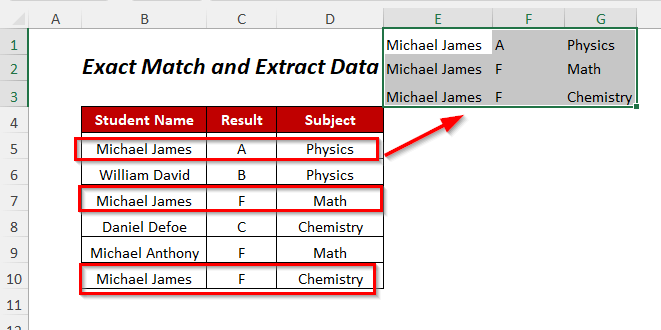
Odjeljak za vježbu
Za samostalno vježbanje obezbijedili smo odjeljak Vježba kao dolje na listu pod nazivom Vježbanje . Učinite to sami.

Zaključak
U ovom članku pokušao sam pokriti najlakše načine za pronalaženje tačnog podudaranja koristeći VBA u Excelu efektivno. Nadam se da će vam biti od koristi. Ako imate bilo kakvih prijedloga ili pitanja, slobodno ih podijelite s nama.

